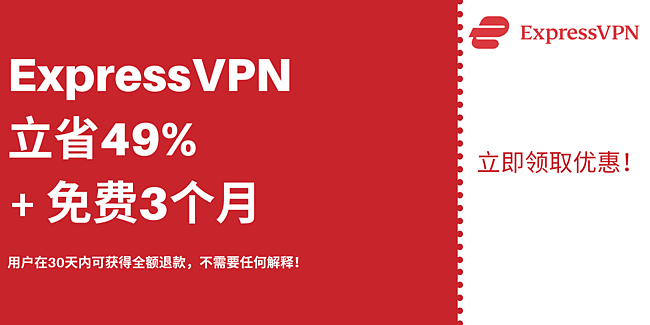你是否曾经把手机借给别人,却发现他们在查看你的应用程式?那么你的电子邮件呢?或许你想要阻止别人的简讯通知弹出在手机上,或者不想让人随便翻阅你的照片。
无论出于什么原因,别人在你的手机上随意翻找是很常见的情况,但人们不知道的是,Android 或 iOS 有一个鲜为人知的功能可以防止这种情况发生。
“引导访问”这个快捷键是一项能让人锁定在单一应用程式中的功能,甚至能让你的手机停留在单一萤幕上。引导访问——在 Android设备上称之为“萤幕固定”——将防止使用者在应用程式之间切换。如果他们尝试这样做,指纹或密码画面就会出现。这非常适合在你把手机借给以下人群时使用:
- 小孩
- 父母
- 拍照的陌生人
- 你不太信任的朋友,比如那些明明应该帮你用 Google 地图导航,却开始浏览你的邮件或在 Facebook 上发搞怪照片的人。
引导访问如何运作?
要阻止别人在你的手机上随意翻找,首先需要启用一个快捷键。
在 iOS 设备上,你需要启用引导访问:
- 首先,打开设置,点击一般,然后选择辅助功能,向下滚动直到看到引导访问。将引导访问启用,然后将辅助功能快捷键切换至“开”状态。
在 Android 设备上,你需要启用萤幕固定:
- 首先,打开设置,然后滚动至指纹与安全性。将萤幕固定功能打开。
启用设置后,你可以按下主页按钮两次(对于 Android)或三次(对于
iOS)。你正在使用的应用程式将被锁定,直到输入密码或指纹。这样你可以在把手机借给别人之前,私下锁定设备。对方唯一会发现被锁定的方法,就是他们尝试检查你的手机。
更多 iOS 引导访问功能
当你在 iOS 上使用引导访问时,你还能获得更多功能。例如,它会始终阻止通知(例如简讯或社交媒体),此外还可以控制设备上的其他功能,例如:
- 锁定手机为垂直显示
- 禁用手机萤幕的某些部分
- 设定时间限制
- 禁用触控
- 禁用音量控制、键盘以及其他功能
例如,禁用触控会将手机锁死。这在给小孩展示照片或视频时,或对于不礼貌的成年人来说,都是非常合适的。
你还可以使用它来锁住自己在一个应用程式中。例如,如果你在学习,需要在设备上阅读重要文档,并且不想被分心,这个功能会强制要求你在查看 Facebook等内容之前输入密码。这额外的步骤可以帮助减少检查社交媒体的诱惑,而不是专心学习。
所以,如果你厌倦了别人在你的手机上随意翻找,或仅仅想要防止你的孩子扰乱你的电子邮件帐号,可以试试引导访问功能。如果你想寻找在线匿名和保护隐私的方法,务必立即免费下载
。